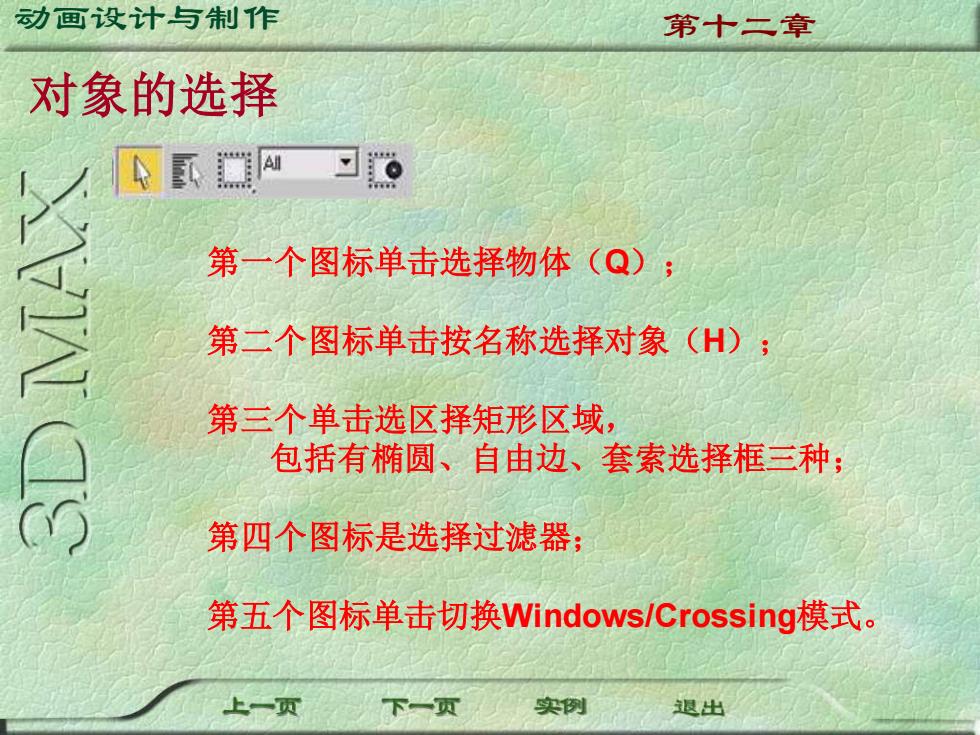
动画设计与制作 第十二章 对象的选择 XYI S 第一个图标单击选择物体(Q); 第二个图标单击按名称选择对象(H); 第三个单击选区择矩形区域, 包括有椭圆、自由边、套索选择框三种; 第四个图标是选择过滤器: 第五个图标单击切换Windows/Crossing模式。 上一页 下一页 实例 退出
动画设计与制作 第十二章 对象的选择 第一个图标单击选择物体(Q); 第二个图标单击按名称选择对象(H); 第三个单击选区择矩形区域, 包括有椭圆、自由边、套索选择框三种; 第四个图标是选择过滤器; 第五个图标单击切换Windows/Crossing模式
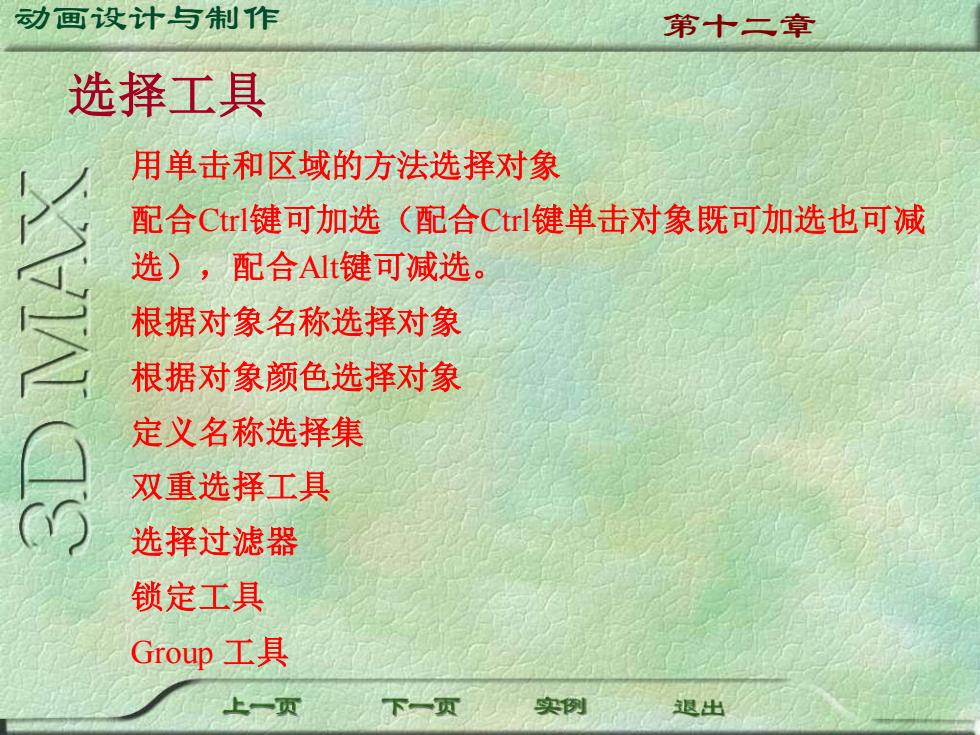
动画设计与制作 第十二章 选择工具 用单击和区域的方法选择对象 配合Ctrl键可加选(配合Ctl键单击对象既可加选也可减 选),配合At键可减选。 根据对象名称选择对象 根据对象颜色选择对象 定义名称选择集 双重选择工具 选择过滤器 锁定工具 Group工具 上一页 下一页 实例 退出
动画设计与制作 第十二章 选择工具 用单击和区域的方法选择对象 配合Ctrl键可加选(配合Ctrl键单击对象既可加选也可减 选),配合Alt键可减选。 根据对象名称选择对象 根据对象颜色选择对象 定义名称选择集 双重选择工具 选择过滤器 锁定工具 Group 工具

动画设计与制作 第十二章 Select All(全部选择) (ctr+A)意思就是选 择场景中所有的物体。 Select None(撤消所有选择)(ctrl+)取消场 景中所有物体的选择。 Select Invert(选择反向) (ctrl+D) 和VINDOWS是一样的,选其中一个物体, 点击该命令,选择没有被点击的物体。 Select By(条件选择)它是按照某种方式选 择具有相同类型的物体,将鼠标放在上面就 会出现一个菜单,分别是“颜色选择”和 名称选择” 页 下页 实例 退出
动画设计与制作 第十二章 Select All(全部选择)(ctrl+A) 意思就是选 择场景中所有的物体。 Select None(撤消所有选择) (ctrl+N) 取消场 景中所有物体的选择。 Select Invert(选择反向)(ctrl+I) 和WINDOWS是一样的,选其中一个物体, 点击该命令,选择没有被点击的物体。 Select By(条件选择)它是按照某种方式选 择具有相同类型的物体,将鼠标放在上面就 会出现一个菜单,分别是“颜色选择”和 “名称选择
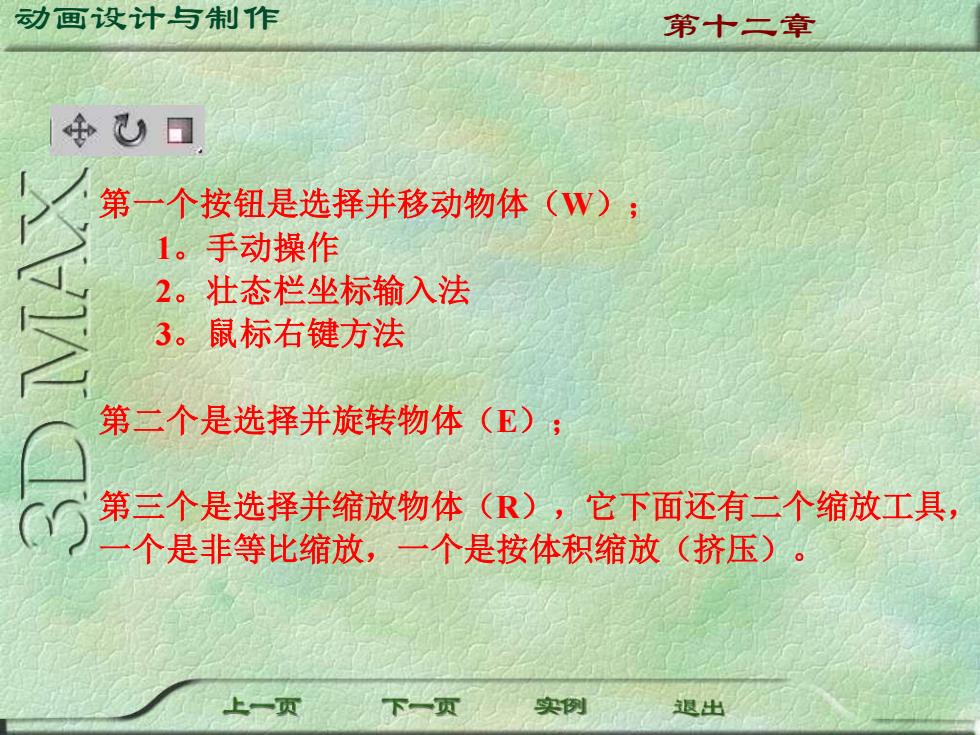
动画设计与制作 第十二章 第一个按钮是选择并移动物体(W); 1。手动操作 2。壮态栏坐标输入法 3。鼠标右键方法 第二个是选择并旋转物体(E); 第三个是选择并缩放物体(R),它下面还有二个缩放工具, 一个是非等比缩放,一个是按体积缩放(挤压)。 上页 下一页 实例 退出
动画设计与制作 第十二章 第一个按钮是选择并移动物体(W); 1。手动操作 2。壮态栏坐标输入法 3。鼠标右键方法 第二个是选择并旋转物体(E); 第三个是选择并缩放物体(R),它下面还有二个缩放工具, 一个是非等比缩放,一个是按体积缩放(挤压)
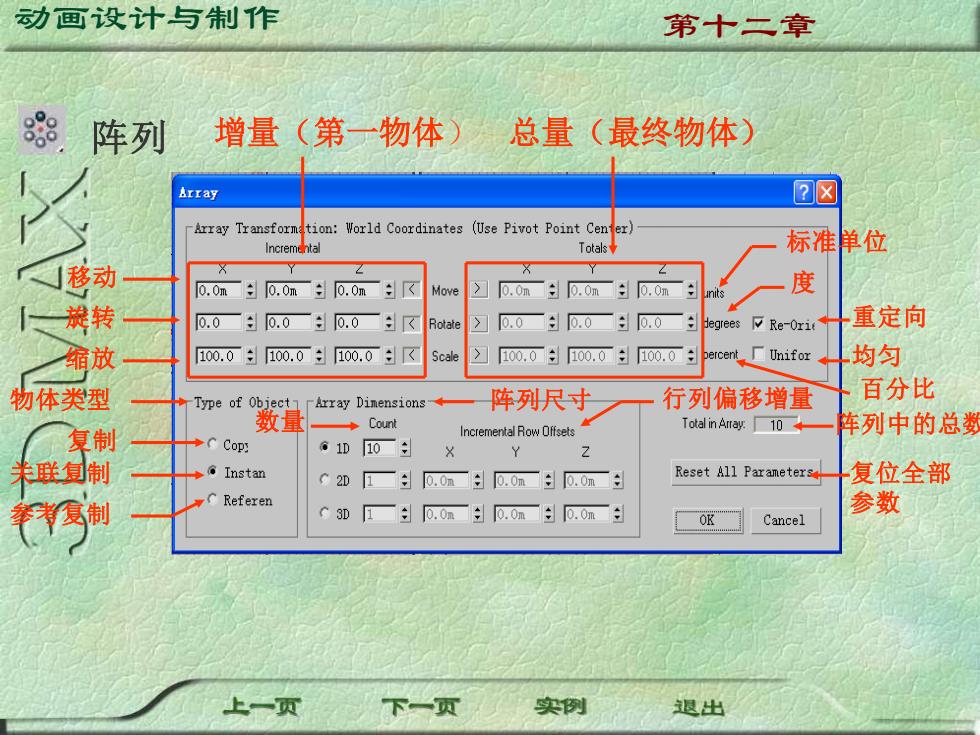
动画设计与制作 第十二章 8阵列 增量(第一物体) 总量(最终物体) Array -Array Transformation:World Coordinates (Use Pivot Point Cent er Incremental Totals 标准单位 移动 0.0m30.0m÷0.0m:区 Move 0.0m÷D.0m:0.0m: 度 一旋转 0.0日0.0日0.0日了 Rotate 0.0日0.0日0.0日 degrees Re-0ri 重定向 缩放 100.0日100.03100.0日☒ Scale 100.0台100.0÷100.0日 ercent,「nifor 均匀 物体类型 Array Dimensions- 阵列尺寸 行列偏移增量 百分比 Type of Object 数量 ◆Count 复制 Incremental Row Offsets Total in Array:10 阵列中的总数 Cop: 01D10: Z 关联复制 Instan 2D 0.0m÷0.0m日0.0m日 Reset All Parameters 复位全部 复制 Referen 3D10.0m0.0m0.0m 参数 OK Cancel】 上一页 下页 实例 退出
动画设计与制作 第十二章 增量(第一物体) 总量(最终物体) 移动 旋转 缩放 物体类型 复制 关联复制 参考复制 数量 阵列尺寸 行列偏移增量 阵列中的总数 复位全部 参数 均匀 重定向 标准单位 度 百分比 阵列
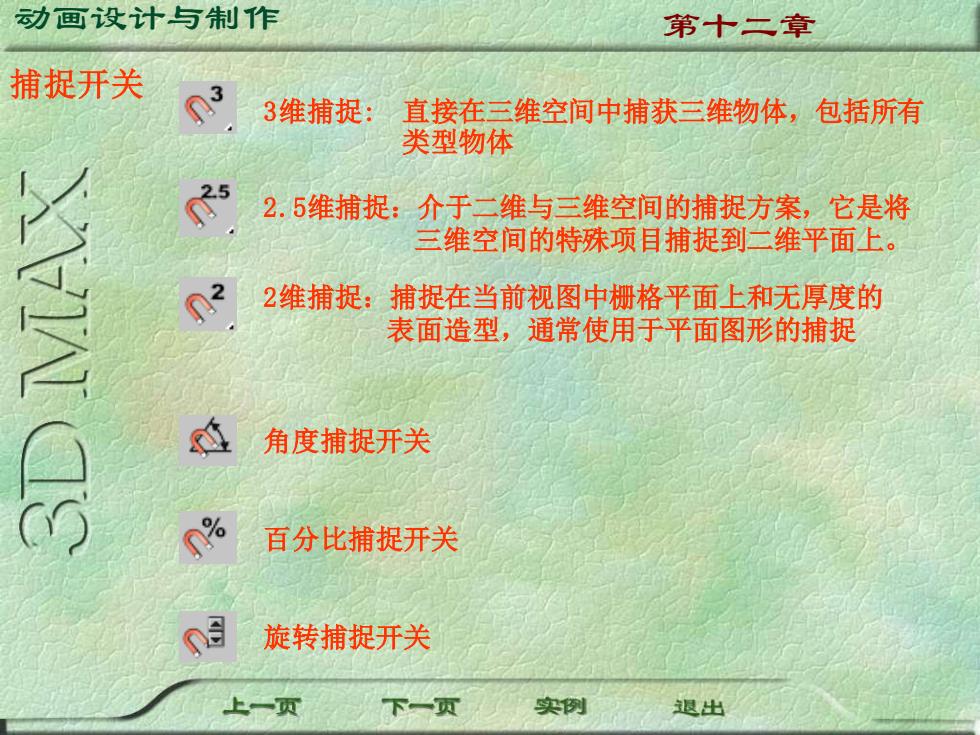
动画设计与制作 第十二章 捕捉开关 3 3维捕捉: 直接在三维空间中捕获三维物体,包括所有 类型物体 2.5维捕提:介于二维与三维空间的捕捉方案,它是将 三维空间的特殊项目捕捉到二维平面上。 02 2维捕捉:捕捉在当前视图中栅格平面上和无厚度的 表面造型,通常使用于平面图形的捕捉 角度捕捉开关 % 百分比捕捉开关 0图 旋转捕捉开关 上页 下一页 实例 退出
动画设计与制作 第十二章 3维捕捉: 直接在三维空间中捕获三维物体,包括所有 类型物体 2.5维捕捉:介于二维与三维空间的捕捉方案,它是将 三维空间的特殊项目捕捉到二维平面上。 2维捕捉:捕捉在当前视图中栅格平面上和无厚度的 表面造型,通常使用于平面图形的捕捉 捕捉开关 角度捕捉开关 百分比捕捉开关 旋转捕捉开关

动画设计与制作 第十二章 捕捉类型 GGrid and Snap Settings ⊙▣☒ XYN S Snaps Options Home Grid User Grids Standard pverride OFI 栅格点 □Grid Points ☐Grid Lines 栅格线 轴心点 人Pivot [Bounding E 边界盒 垂线 ◆ Perpendicula Tangent 切线 顶点 Vertex ☑口 Endpoint 末端点 边 →口Edge ☑■ Midpoint 中点 面 ◆ △Face 7厂Center Fac◆ 面中心 'lear All 上一页 下一页 实例 退出
动画设计与制作 第十二章 栅格点 轴心点 垂线 顶点 边 面 捕捉类型 栅格线 边界盒 切线 末端点 中点 面中心

动画设计与制作 第十二章 捕捉选择 GGrid and Snap Settings 口▣☒ Snaps Options Home Grid User Grids 标签 Marker 尺寸 显示 Displa Size [15 颜色 通用 General 捕捉强度 Snap Strength 8Pixels 角度 Angle (deg):5.Percent:10.0 百分比 捕捉到冻结物体 厂Snap to frozen 转换 Translation 厂Use Axis 使用轴约束 上一页 下一页 实例 退出
动画设计与制作 第十二章 捕捉选择 标签 显示 通用 捕捉强度 角度 捕捉到冻结物体 转换 颜色 百分比 尺寸 使用轴约束

动画设计与制作 第十二章 一.坐标系统 人i,视图坐标系统:默认的坐标系统,也是使用最普遍的 坐标系统,它是Vorld与Screen的组合 该平面中X轴为水平方向,Y轴为垂直 方向,Z轴为景深方向 Left 上页 下页 实例 退出
动画设计与制作 第十二章 Y X Top Y X Front View 视图坐标系统:默认的坐标系统,也是使用最普遍的 坐标系统,它是World与Screen的组合 Screen屏幕坐标系统:在所有的视图中都使用与屏幕平行的, 该平面中 X 轴为水平方向,Y 轴为垂直 方向,Z 轴为景深方向 Y X Left 一. 坐标系统
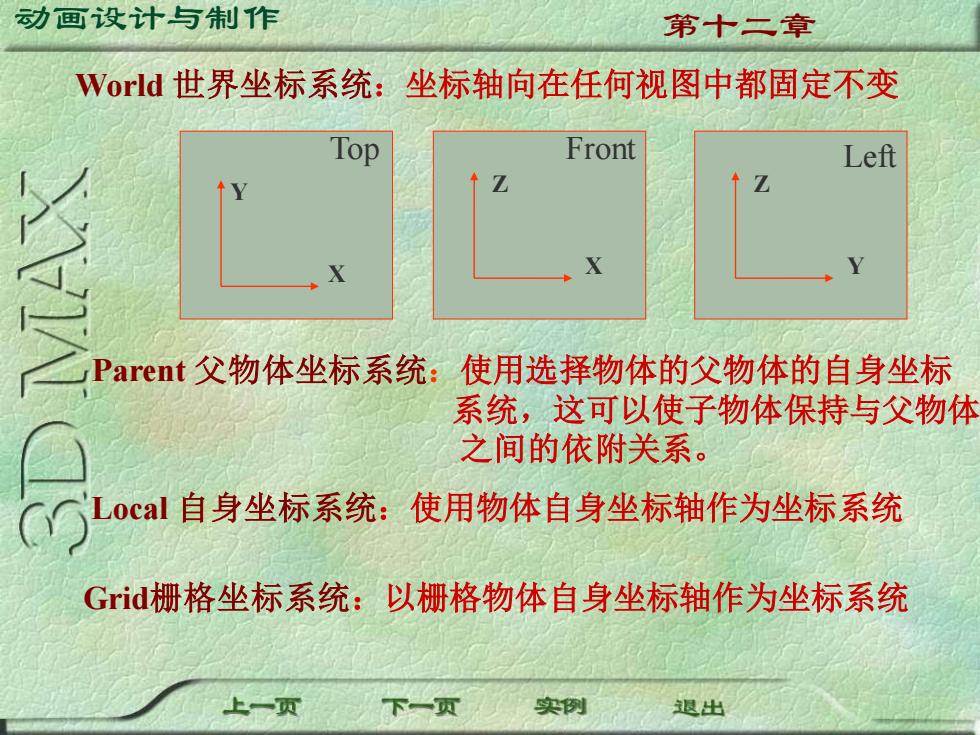
动画设计与制作 第十二章 World世界坐标系统:坐标轴向在任何视图中都固定不变 Top Front Left Parent父物体坐标系统:使用选择物体的父物体的自身坐标 系统,这可以使子物体保持与父物体 之间的依附关系。 Local自身坐标系统:使用物体自身坐标轴作为坐标系统 Gid栅格坐标系统:以栅格物体自身坐标轴作为坐标系统 上页 下一页 实例 退出
动画设计与制作 第十二章 World 世界坐标系统:坐标轴向在任何视图中都固定不变 Y X Top Z X Front Z Y Left Parent 父物体坐标系统:使用选择物体的父物体的自身坐标 系统,这可以使子物体保持与父物体 之间的依附关系。 Local 自身坐标系统:使用物体自身坐标轴作为坐标系统 Grid栅格坐标系统:以栅格物体自身坐标轴作为坐标系统